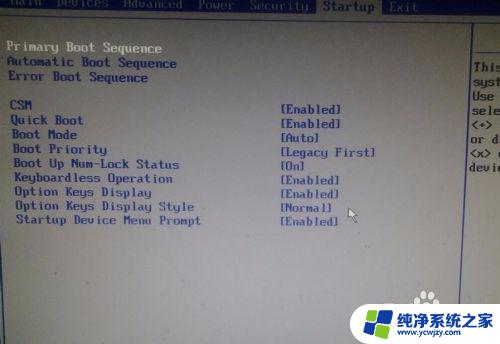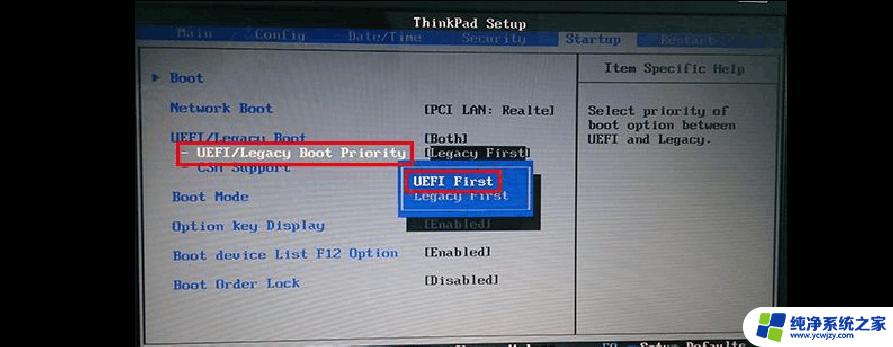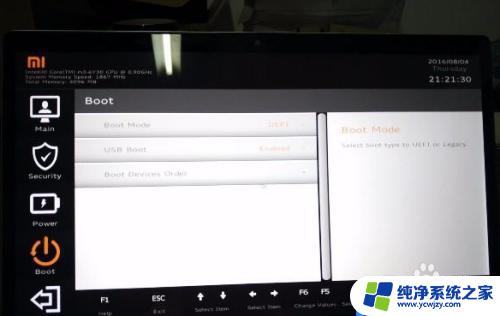联想小新笔记本bios设置u盘启动项详解
联想小新笔记本bios设置u盘启动项,随着科技的不断发展,笔记本电脑已经成为我们生活中不可或缺的一部分,而在使用笔记本电脑的过程中,我们经常会遇到一些需要进行系统重装或者修复的情况。针对这种情况,很多用户选择使用U盘启动来方便快捷地进行操作。而联想小新笔记本的BIOS设置提供了U盘启动项的选项,使得用户可以轻松地在需要时进行系统启动。本文将介绍联想小新笔记本的BIOS设置U盘启动项的详细步骤,帮助用户更好地利用这一功能。
步骤如下:
1.首先,我们需要进入电脑bios。不同品牌的电脑的进入方法不同,联想电脑按fn+f2即可。如下图

2.进入biso中看到电脑信息,安全,高级等bios内容,如下图所示。

3.我们通过按键盘上的右侧移动选项到boot栏,如下图所示。需要注意,此时鼠标是无法使用的。

4.然后,我们可以在boot栏看到efi栏,在efi可以看到电脑自带的硬盘和u盘。

5.我们通过按fn+f5,fn+f6来移动启动项的先后顺序。这里将第一启动项改为u盘,如下图。其中fn+f5为下移。
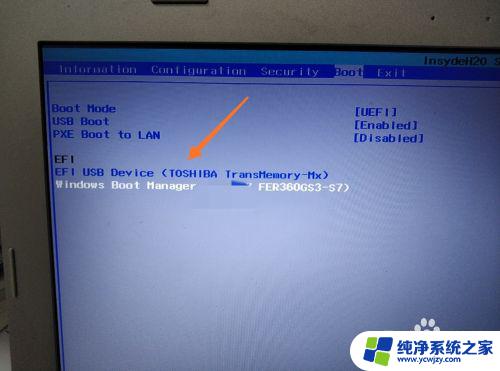
6.这样,设置后u盘启动为第一启动项后。我们按fn+f10即可保存设置,会出现如下界面,点击enter确定即可。

7.然后,我们重启电脑就可以用u盘启动电脑了,可以实现用u盘装系统。当然我们也可以开机时直接按esc来进入电脑引导设置界面。不过有的电脑不支持该功能。
以上为联想小新笔记本bios设置U盘启动项的全部内容,如果您遇到相同的问题,可以参考本文中介绍的步骤进行修复,希望这篇文章能够对您有所帮助。